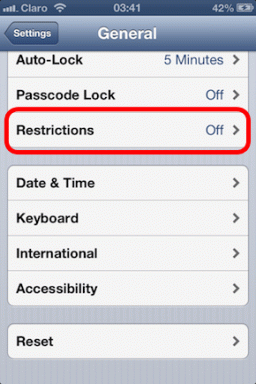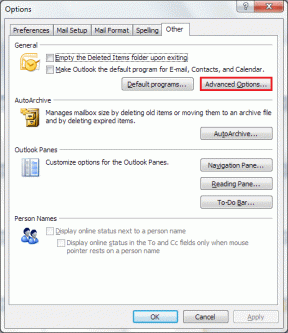6 cele mai bune remedieri pentru imposibilitatea de a vă conecta la Apple TV pe Amazon Fire TV Stick 4K
Miscellanea / / April 03, 2023
Puteți descărca și instala aplicația Apple TV pe Fire TV Stick 4K pentru a vă bucura de conținutul preferat, cum ar fi Ted Lasso, Servant și Severance. Vă puteți bucura de conținutul Apple TV în Dolby Atmos și Dolby Vision pe Fire TV Stick 4K.

Dar planurile tale de excese de weekend ar putea eșua dacă nu te poți conecta la contul tău Apple. Dacă vă confruntați exact cu această problemă, iată câteva soluții funcționale pentru a remedia imposibilitatea de a vă conecta la Apple TV pe Fire TV Stick 4K.
1. Verificați conexiunea la internet
Începând cu cea mai simplă soluție, ar trebui să verificați starea conexiunii dvs. la internet. Ar trebui să fie suficient de puternic pentru a vă permite să vă conectați la Apple TV pe Fire TV Stick 4K. Iată cum vă puteți verifica viteza internetului.
Pasul 1: Accesați Aplicații pe ecranul de pornire Fire TV.

Pasul 2: Selectați dala Aplicațiile mele.

Pasul 3: În Aplicațiile mele, selectați Internet.

Pasul 4: În aplicația de internet, accesați rapid.com și executați un test de viteză.

Pasul 5: După finalizarea testului de viteză, reveniți la ecranul de start și lansați aplicația Apple TV pentru a verifica dacă problema este rezolvată.

2. Verificați detaliile contului dvs
O altă soluție de bază este să verificați dacă detaliile contului dvs., adică ID-ul Apple și parola sunt corecte. Este o idee bună să-l verificați când vă conectați la contul dvs. pe orice aplicație de streaming sau ați schimbat recent parola. Prin urmare, asigurați-vă că datele dvs. de conectare sunt corecte.
3. Oprirea forțată și relansarea aplicației Apple TV
La fel ca pe telefonul mobil și pe computer, puteți încerca să închideți forțat și să relansați o aplicație care nu funcționează corect pe Fire TV Stick 4K. Pentru acest ghid, vom reporni aplicația Apple TV. Iată cum să o faci.
Pasul 1: Accesați Setări pe ecranul de pornire Fire TV.

Pasul 2: Selectați Aplicații.

Pasul 3: Selectați Gestionați aplicațiile instalate.

Pasul 4: Derulați în jos și selectați Apple TV.

Pasul 5: Derulați în jos și selectați Forțare oprire.

Pasul 6: După aceea, reveniți la ecranul de start și relansați Apple TV pentru a verifica dacă problema este rezolvată.

4. Verificați dacă limita dispozitivului a fost depășită
Abonamentul tău Apple TV+ permite streaming pe până la șase dispozitive simultan. Deci, dacă membrii familiei sau prietenii dvs. vă folosesc ID-ul Apple, este posibil ca limita de dispozitiv să fi depășit contul dvs. Așadar, iată cum puteți verifica același lucru pe iPhone, iPad și Mac și să eliminați orice dispozitiv. Pașii rămân aceiași pentru toate platformele.
Pasul 1: Deschideți aplicația Setări pe iPhone.

Pasul 2: Atingeți numele profilului dvs. în partea de sus.

Pasul 3: Derulați în jos pentru a vedea lista completă a dispozitivelor conectate cu contul dvs. Apple.

Pasul 4: Atingeți dispozitivul pe care doriți să îl eliminați din listă.
Pasul 5: Pe pagina Informații despre dispozitiv, atingeți „Eliminați din cont”.

Pasul 6: După aceea, deschideți aplicația Apple TV pe Fire TV 4K și verificați dacă problema este rezolvată.

5. Ștergeți memoria cache a aplicației
Memoria cache a aplicației conține toate informațiile despre utilizarea și preferințele aplicației dvs. Dacă tot nu vă puteți conecta la aplicația Apple TV de pe Fire TV Stick 4K, iată cum puteți încerca să ștergeți memoria cache a aplicației.
Pasul 1: Accesați Setări pe ecranul de pornire Fire TV.

Pasul 2: Selectați Aplicații din lista de opțiuni.

Pasul 3: În meniul Aplicații, selectați Gestionare aplicații instalate.

Pasul 4: Selectați Apple TV.

Pasul 5: Selectați Ștergeți memoria cache din lista de opțiuni.
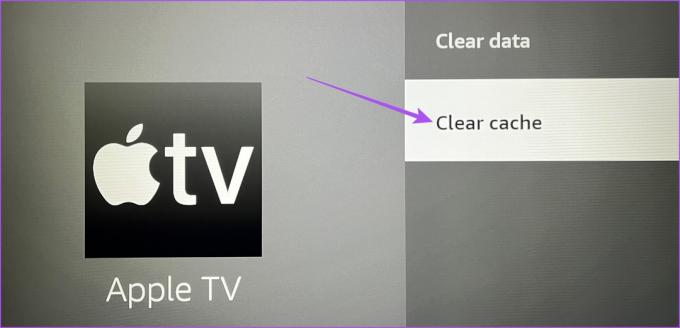
Pasul 6: Reveniți la ecranul de start și verificați dacă problema este rezolvată.
6. Actualizați aplicația Apple TV
Ultima soluție este să actualizați versiunea aplicației Apple TV. Este posibil să existe unele erori în versiunea actuală a aplicației care cauzează această problemă. Iată cum să o faci pe Fire TV Stick 4K.
Pasul 1: Accesați magazinul de aplicații de pe ecranul de pornire Fire TV.

Pasul 2: Selectați Biblioteca de aplicații pentru a vedea lista cu toate aplicațiile instalate pe Fire TV Stick 4K.

Pasul 3: Selectați pictograma aplicației Apple TV, dar nu apăsați Ok pe telecomandă.

Pasul 4: Apăsați pe pictograma meniul Hamburger (trei linii orizontale) de pe telecomandă pentru a afișa mai multe opțiuni.

Pasul 5: Selectați Mai multe informații pe ecranul televizorului.
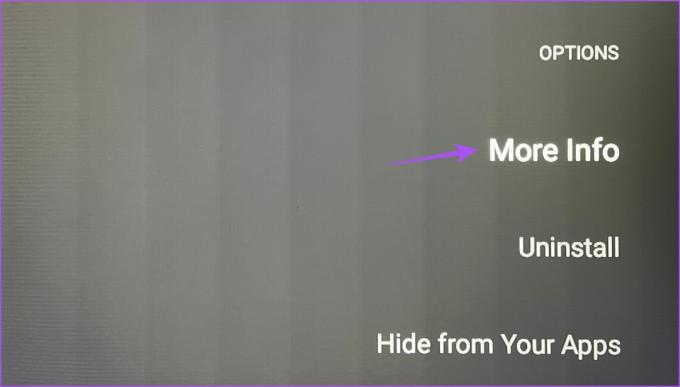
Pasul 6: Dacă este disponibilă o actualizare, descărcați-o și instalați-o.
Pasul 7: Reveniți la ecranul de start și deschideți aplicația Apple TV pentru a verifica dacă problema este rezolvată.

Urmărește Apple TV pe Fire TV 4K
Aceste soluții ar trebui să vă permită să vă conectați cu ușurință la aplicația Apple TV pe Fire TV Stick 4K. De asemenea, puteți citi postarea noastră dacă dvs Fire TV Stick 4K nu redă conținut 4K.
Ultima actualizare pe 13 februarie 2023
Articolul de mai sus poate conține link-uri afiliate care ajută la sprijinirea Guiding Tech. Cu toate acestea, nu afectează integritatea noastră editorială. Conținutul rămâne imparțial și autentic.
Compus de
Paurush Chaudhary
Demistificarea lumii tehnologiei în cel mai simplu mod și rezolvarea problemelor de zi cu zi legate de smartphone-uri, laptopuri, televizoare și platforme de streaming de conținut.